При подготовке к продаже смартфона или планшета, работающего на базе операционной системы Android, у пользователей часто возникают проблемы с удалением аккаунта Google. Особенно это актуально для владельцев устройств наиболее дорогого сегмента, в которых зачастую используется двойная защита от удаления Google-аккаунта.
- Различные способы удаления аккаунта Гугл с мобильных устройств
- Зачем нужно удалять учетную запись Гугл?
- Как удалить аккаунт Гугл с устройства?
- На смартфоне
- Через меню «Настройки»
- Через мобильный браузер
- На ПК
- На смартфоне
- Появилось сообщение «Ошибка удаления аккаунта» — что делать?
- Прекращение синхронизации
- Изменение учётной записи в приложении Gmail
- Очистка данных в приложениях
- Добавление второй учётной записи
- Удаление с помощью ROOT-прав
- Как выйти из аккаунта Гугл, без удаления аккаунта?
- На смартфоне
- В настройках Android
- Сброс к заводским настройкам
- На ПК
- В браузере Google Chrome
- В других браузерах
- На смартфоне
Отвязать устройство от электронной почты Gmail можно различными способами: непосредственно в самом мобильном устройстве или с помощью компьютера. Особенности удаления аккаунта Google напрямую на смартфоне или планшете зависят от программного обеспечения конкретного устройства.
Бывает так, что пользователь теряет данные для доступа к своему Google-аккаунту или приобрел новый смартфон или планшет, а со старого все данные необходимо удалить.
Удалить аккаунт Google можно двумя способами: навсегда удалив из всемирной паутины или же просто стерев его из памяти мобильного устройства.
В смартфоне предусмотрено удаление аккаунта через настройки и мобильный браузер. Не все устройства поддерживают второй метод, поэтому рекомендуется работать именно с параметрами смартфона.
Алгоритм действий будет следующим:
- Откройте настройки.
- Найдите пункт «Аккаунты». Если такого раздела нет, то поищите «Пользователи и аккаунты» или раздел с похожим названием.
- Выберите аккаунт, который требуется стереть. Нажмите на кнопку «Удалить».
- При отсутствии на смартфоне других Google-аккаунтов у пользователя запросят пароль к почте Gmail и защитный код мобильного устройства.
Порядок действий будет схож с предыдущим способом:
- Запустите браузер, авторизуйтесь в Gmail.
- Перейдите на вкладку «Управление аккаунтом».
- В панели управления найдите вкладку «Данные и персонализация».
- Найдите раздел «Скачивание, удаление и планирование», а уже в нем вкладку «Удаление сервиса или аккаунта».
- Выберите аккаунт, подлежащий удалению. После подтверждения этого действия вся информация о пользователе будет стерта с устройства.
При необходимости пользователь может полностью удалить Google-аккаунт. Для этого необходимо открыть Google-почту на компьютере (с помощью наиболее удобного браузера). Порядок действий следующий:
- Откройте ссылку https://myaccount.google.com/. Перейдите во вкладку «Данные и персонализация».
-

- Найдите раздел «Скачивание, удаление и планирование».
- Выберите опцию «Удаление сервиса или аккаунта».
-

- Кликните по кнопке «Удаление аккаунта». После подтверждения совершаемых действий вся информация об учетной записи будет полностью удалена, в том числе и с мобильных устройств пользователя.
-

Бывает так, что описанные выше методы не срабатывают. В итоге после перезагрузки устройства Google-аккаунт остается на месте или возникает ошибка удаления. В этом случае порядок действий немного поменяется.
На китайских смартфонах часто по умолчанию активирована автоматическая синхронизация Google-сервисов. Чтобы удаление Google-аккаунта прошло без каких-либо проблем, её необходимо отключить. Для этого:
- Откройте настройки мобильного устройства.
- Найдите вкладку «Синхронизация».
-

- Отключите синхронизацию, переместив ползунок в соответствующее (неактивное) положение.
-

- Выберите необходимый аккаунт Google.
-

- Удалите аккаунт.
- Запустите приложение Gmail на мобильном устройстве.
- Тапните по иконке профиля, расположенной в правом верхнем углу экрана.
- Кликните по кнопке «Добавить аккаунт».
- Тапните по пункту «Google» и введите данные новой учетной записи.
- В профиле приложения измените данные со старой учетной записи на новую.
- Откройте «Настройки».
- Перейдите в раздел «Приложения».
- Найдите в появившемся списке установленных программ «Аккаунты Google».
- Нажмите на кнопку «Стереть данные». Если вы просто очистите кэш, информация о старом Google-аккаунте сохранится.
Потребуется вновь перейти в настройки смартфона. Дальнейший порядок действий будет следующим:
- Найдите раздел «Аккаунты».
- Кликните по кнопке «Добавить аккаунт».
- Выберите пункт «Google».
- Введите данные от второй учетной записи. Согласитесь с условиями использования.
- В разделе «Аккаунты» появится второй пользователь.
- Попробуйте сделать новую учетную запись основной.
- Если во время процедуры не возникло каких-либо ошибок, удалите старый аккаунт в этом же разделе.
ROOT – это права суперпользователя. По умолчанию они недоступны пользователю. Для получения ROOT-прав нужно воспользоваться специализированными программами. Сам алгоритм их активации зависит от модели мобильного устройства. При наличии ROOT-прав процесс удаления аккаунта Google выглядит следующим образом:
- Откройте стандартный проводник или другой файловый менеджер, которым вы пользуетесь.
- Найдите папку Android. В этой папке перейдите в раздел Data и откройте подпапку System.
- Удалите файл ACCOUNTS.DB. Перезагрузите смартфон.
Многие пользователи используют учетные записи для регистрации в социальных сетях, интернет-магазинах, различных сайтах. Полное удаление аккаунта им не требуется. В этом случае можно просто удалить данные учетной записи с мобильного устройства.
Обычно в смартфоне предусмотрено сразу несколько способов удаления данных учетной записи: через настройки Android, путем смены пароля и при помощи сброса к заводским настройкам.
- Перейдите в настройки мобильного устройства.
-

- Откройте раздел «Учетные записи и архивация».
-

- Перейдите на вкладку «Учетные записи».
-

- Выберите необходимую учетную запись Google.
-

- Тапните по пункту «Удалить учетную запись».
- Введите пароль. Дождитесь завершения процедуры.
При использовании этого метода со смартфона удалятся все данные, поэтому рекомендуется скопировать важные файлы в облачное хранилище или на ПК. Профиль Google при этом сохраняется. Его можно будет подключить к другим мобильным устройствам. Логин Google-аккаунта и пароль для входа в него после этой процедуры не изменятся.
Порядок действий:
- Откройте настройки мобильного устройства.
-

- Перейдите в раздел «Восстановление и сброс».
-

- Выберите пункт «Сброс настроек». В зависимости от модели модельного устройства опция может называться «Сброс данных» или немного иначе.
- Подтвердите совершаемые действия.
После подтверждения осуществляемых действий мобильное устройство автоматически перезагрузится, после чего запустится процедура удаления данных. Контакты, программы, и файлы будут удалены. После завершения данной процедуры смартфон надо будет настроить заново и снова ввести данные доступа к Google-аккаунту.
Учетную запись Google можно отвязать от мобильных устройств через компьютер, подключенный к интернету. Для этого можно воспользоваться любым удобным браузером.
Воспользоваться этим способом можно, если ранее вы были авторизованы через браузер в почтовом сервисе от Google. Если же нет, то сначала нужно будет пройти стандартную процедуру авторизации.
- Кликните по кнопке «Подробнее» в правом верхнем углу окна браузера.
- Перейдите в настройки аккаунта Google и откройте раздел «Безопасность».
- Найдите вкладку «Мои устройства».
- Удалите необходимый смартфон из аккаунта.
- Откройте ссылку https://myaccount.google.com/?pli=1. При необходимости авторизуйтесь в аккаунте Google.
- Перейдите в раздел «Безопасность». Найдите там вкладку «Мои устройства».
-

- Нажмите на пункт «Управление устройствами».
- Выберите то устройство, с которого нужно удалить учетную запись Google, и нажмите кнопку «Выйти».
-

Регистрируя учетную запись Google на телефоне или планшете под Android, вы соглашаетесь с одним неявным условием: вас впустят, но не выпустят. Нет, никто не возьмет ваш аккаунт в плен и не «пригвоздит» навсегда к девайсу, просто зарегистрировать почту Gmail и сделать ее своей учетной записью — гораздо более понятная и очевидная операция, чем ее удаление. Впрочем, способов удалить аккаунт Google с Андроид-устройства существует предостаточно. Просто они не бросаются в глаза.
Содержание
- Стандартный способ удаления аккаунта, рекомендуемый Google
- Что-то пошло не так и аккаунт не удаляется
- Удаление данных приложения «Аккаунты Google»
- Удаление учетной записи Гугл и всех пользовательских данных (возврат устройства к первоначальному состоянию)
- Для тех, у кого есть права root
- Как выйти из аккаунта Google Play, почты и других приложений без удаления учетной записи на Андроиде
 Стандартный способ удаления аккаунта, рекомендуемый Google
Стандартный способ удаления аккаунта, рекомендуемый Google
Этот способ заложен в функции Android. Он подойдет вам в следующих случаях:
- Вы решили передать свой гаджет во владение близкого человека и вас не смущает, что он получит доступ к вашим данным, контактам и приложениям, поскольку вы ему доверяете.
- Вам нужно удалить аккаунт, чтобы устранить некий сбой на устройстве.
- Вы хотите авторизоваться под другой учетной записью.
За данные на планшете или смартфоне можете не переживать. После сноса аккаунта вся принадлежащая ему информация — приложения, файлы, контакты, личные настройки и прочее, останется на месте. Если вас это устраивает, поехали:
- Запустите приложение «Параметры» (Настройки).
- Перейдите в раздел «Личные» -> «Учетные записи и синхронизация».
- В колонке справа выберите нужный аккаунт Google (адрес почты Gmail).
- Коснитесь кнопки меню в верхнем правом углу экрана и выберите опцию «Удалить учетную запись».

- Подтвердите согласие на удаление, введите, если нужно, пароль, и после завершения операции перезагрузите девайс.
Что-то пошло не так и аккаунт не удаляется
Несколько раз приходилось сталкиваться с такой ошибкой — при попытке удаления единственного аккаунта Гугл на Андроиде (владельца гаджета) операция зависала и не завершалась, пока не остановишь ее вручную. Учетная запись при этом оставалась на месте.
Одно из решений оказалось на редкость простым. Оно — для случая, когда вы хотите авторизоваться на устройстве под другой учетной записью, сделать ее владельцем, а старую удалить.
- Запустите приложение «Почта Gmail», коснувшись этого значка.

- Откройте меню, скрытое за кнопкой «гамбургер» в верхнем левом углу экрана и нажмите «Добавить аккаунт».

- Выберите Google.

- Если у вас уже есть другая учетная запись Gmail, нажмите «Существующий». Если нет — «Новый». При выборе второго варианта выполните инструкции по регистрации почтового ящика, которые вы получите следом.

- Далее снова зайдите в настройки приложения «Почта Gmail». Теперь там находятся 2 пользователя — старый и новый. Один (как правило, старый) загружен как основной, второй просто присутствует в списке. Переключитесь на только что добавленного пользователя, коснувшись его значка.

- После этого нажмите «Управление аккаунтами» и повторите операцию удаления старого. Скорее всего, на этот раз проблем не возникнет. Второй аккаунт останется единственным и сделается владельцем устройства. Все файлы, контакты, настройки и приложения старого аккаунта будут на месте.
На разных гаджетах и в разных версиях Андроида отдельные пункты этой инструкции могут выполняться не так, как описано. Но принцип везде один и тот же.
Удаление данных приложения «Аккаунты Google»
На некоторых устройствах удалить свой аккаунт можно еще одним несложным способом. Запустите системную утилиту «Параметры», перейдите в раздел «Приложения» на вкладку «Все». Найдите в списке «Аккаунты Google» и нажмите кнопку «Стереть данные».

На некоторых прошивках следует стирать данные не этого приложения, а «Служб Google».
Удаление учетной записи Гугл и всех пользовательских данных (возврат устройства к первоначальному состоянию)
Этот вариант применим в следующих случаях:
- Если владелец не помнит пароль своей учетной записи и не может его восстановить.
- Если вышеописанные способы удаления аккаунта работают некорректно или функция заблокирована вредоносной программой.
- Перед продажей гаджета и в других подобных случаях.
Удалить с телефона все аккаунты и всю пользовательскую информацию можно по-разному. Проще всего это сделать через меню того же приложения «Параметры». В моем примере кнопка сброса находится в разделе «Личные данные» — «Резервное копирование».

На других прошивках и подраздел, и кнопка могут называться иначе и располагаться в ином месте. В частности, на Samsung она находится в меню «Общие» и называется «Архивация и сброс», на некоторых Lenovo — в разделе «Восстановление и сброс» (кнопка «Сброс настроек»). На прочих аппаратах — где-либо еще. Уточните это в руководстве пользователя.
После нажатия кнопки сброса Android предупредит вас, что все приложения, настройки и аккаунты будут полностью удалены с планшета или телефона. Если вы согласны, нажмите еще раз «Сбросить настройки» и подождите около 5 минут. После перезапуска вы получите девственно чистое устройство.

Если девайс защищен паролем, который вы не помните, выполнить сброс можно еще парой способов:
- Через меню Recovery (опция Wipe Data/Factory Reset). Как попасть в это меню, читайте в инструкции к устройству.
- Долгим нажатием утопленной кнопки Reset, находящейся на корпусе телефона или планшета. На некоторых моделях она скрыта под задней крышкой.
Еще более жесткий метод удаления аккаунта, когда не помогает абсолютно ничего, это перепрошивка девайса через компьютер, что аналогично переустановке Windows на ПК. Пользовательских данных и приложений после этого, разумеется, тоже не останется.
Предупреждение: некоторые планшеты и телефоны настолько крепко привязываются к аккаунту владельца, что требуют авторизации под ним даже после сброса и перепрошивки. И обойти этот запрос очень и очень непросто (единого решения нет, для каждой марки девайса оно свое). Поэтому пока у вас есть доступ к сведениям вашего аккаунта Google, запишите логин и пароль в записную книжку или файл на другом устройстве и храните в надежном месте.
Для тех, у кого есть права root
У тех, кто успел получить права суперпользователя на своем девайсе, возможностей снести аккаунт Google на одну больше, чем у остальных. Вы можете просто удалить файл accounts.db, в котором Android хранит сведения об учетных записях. Для этого вам понадобится файловый менеджер с доступом к защищенным служебным данным, такой, как Root Explorer, и… ничего больше.
Итак, запустите Root Explorer, зайдите в папку /data/system (на отдельных прошивках — в /data/system/users/0/), откройте долгим касанием контекстное меню accounts.db и выберите «Удалить».

Как выйти из аккаунта Google Play, почты и других приложений без удаления учетной записи на Андроиде
Некоторые пользователи интересуются, можно ли убрать свой аккаунт только из магазина Google Play, почты Gmail и других приложений, где используется авторизация, но сохранить все файлы, программы и настройки на Android. Отвечаю: можно. Если способ добавления второго аккаунта через почтовую программу не помог, вы можете это сделать путем изменения пароля вашей текущей учетной записи Google.
Для этого:
- Зайдите через любой веб-браузер в раздел «Мой аккаунт» на сайте Google.com. Перейдите в подраздел «Безопасность и вход».

- На следующей странице нажмите кнопку «Пароль».

- Введите ваш нынешний пароль для подтверждения, что это вы. Далее у вас появится возможность изменить его на новый.

Если гаджет подключен к Интернету, при следующем входе в Google Play и почтовую программу система попросит вас авторизоваться. Вам останется только ввести данные новой учетной записи
На чтение 5 мин Просмотров 9.3к. Опубликовано 12.01.2022
Общий аккаунт Гугл на двух телефонах — удобство или головная боль? Ответ зависит от ситуации, поскольку бывают случаи, когда использование одной и та же учетки на разных устройствах грозит утерей личный данных.
Особенности работы с аккаунтом Google под разными телефонами
Подвязывая свой Гугл-аккаунт к очередному гаджету, не стоит волноваться за его судьбу. Ведь любую учетку всегда можно отвязать или, на крайний случай, удалить полностью.
Возможно ли использование общей учетной записи на разных гаджетах?
Ответ на этот часто задаваемый вопрос положительный – еще как возможно! Одна учетная запись Гугл может использоваться на разных устройствах, причем независимо от того, под управлением какой операционки они работают.
Так, например, одна и та же учетка может работать и на ПК с ОС Windows, и на смартфоне или планшете с системой Android. Более того, учетных записей на одном устройстве может быть несколько.
И если вы, к примеру, хотите воспользоваться сервисами Google на чужом компьютере, но при этом вам крайне необходим доступ к вашим электронным таблицам или Гугл-докам, то можно просто переключить учетки в настройках профиля.
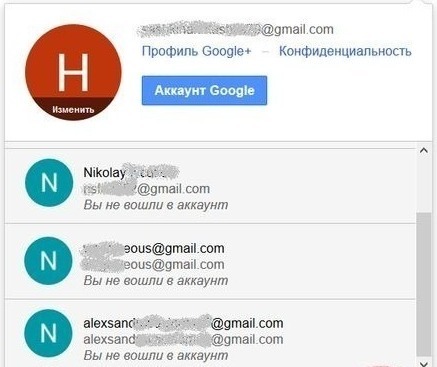
С одной стороны, такое положение вещей делает работу с Google максимально удобной, поскольку нет необходимости перебрасывать важные документы и другие файлы на флешку либо сохранять их в почте. Но есть и другая сторона медали, ведь если вы забудете выйти из своей учетки на чужом устройстве, пользователю последнего будут доступны вся ваша информация.
Как отвязать Гугл-аккаунт от одного телефона, чтоб он остался на втором
В тех случаях, когда вы больше не собираетесь использовать гаджет, целесообразно отвязать свой Гугл-аккаунт от него. Причины могут быть разными: смартфон продали, передарили, украли и пр. Но в любой ситуации отвязывать учетку просто необходимо.
Проще всего сбросить гаджет до заводских настроек, предварительно выкачав из него все личные файлы, которые могут понадобиться в будущем.
И всем этот способ хорош, вот только он предполагает наличие устройства. А если, к примеру, оно было украдено и прямого доступа к гаджету больше не осталось? Для таких случаев разработчиками Google была предусмотрена быстрая, простая, но от этого не менее эффективная процедура удаленной отвязки учетной записи:
- Заходим в техподдержку Google.
- Ищем раздел «Поиск телефона».
- В списке устройств, которые когда-либо использовали вашу учетную запись, выбираем те, что больше вам не нужны.
- Нажимаем «Выйти из аккаунта на устройстве».
- Подтверждаем свой выбор кнопкой «Выйти».
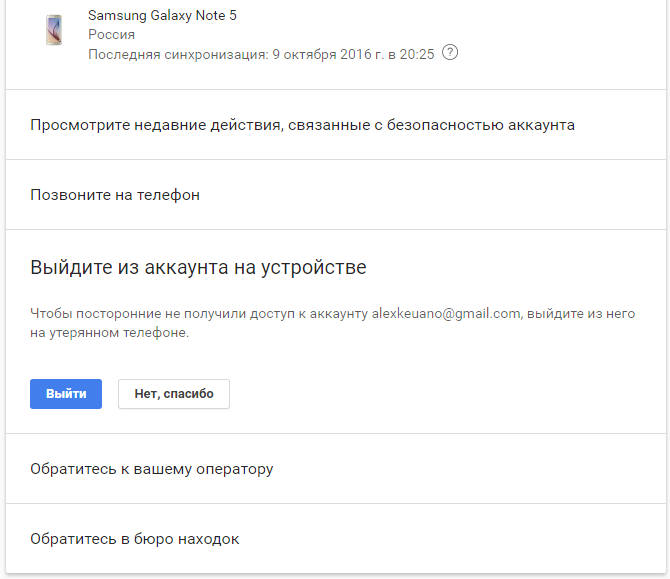
Если же вам просто мешает длинный перечень устройств, вылетающий при установке приложений через Google Play, то можно сбросить все лишнее придерживаясь следующей инструкции:
- Заходим с компьютера в Google Play.
- Переходим в меню настроек (значок шестеренки).
- Находим список подвязанных устройств и просто убираем галочки с тех, которые утратили свою актуальность.
Важно!!! Таким способом Гугл-аккаунт не отвяжется, возвращаясь вновь и вновь, пока гаджет не будет сброшен до заводских настроек.
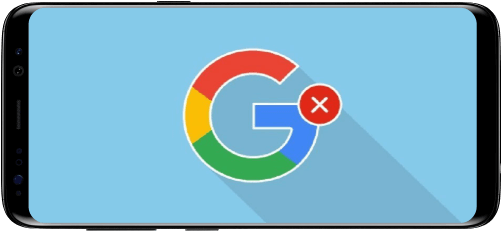
Инструкция по удалению на Самсунг, Xiaomi, Honor и других телефонах Андроид 2023 года
Чтобы не потерять данные, что неизбежно последует за восстановлением заводских настроек, можно удалить свой Гугл-аккаунт непосредственно через настройки смартфона.
И если у вас Android-устройство, придерживайтесь следующей инструкции:
- Заходим в настройки.
- Переходим в раздел «Личные».
- Выбираем строку «Учетные записи и синхронизация».
- Справа выбираем нужную учетку по адресу электронной почты.
- Вызываем меню (3 точки в правом верхнем углу).
- Жмем на «Удалить учетную запись».
- Подтверждаем свой выбор.

Можно также удалить свою учетную запись одним махом, через Root Explorer. Для этого достаточно просто убрать с телефона файл «accounts.db».
Но для таких действий должны быть root-права.
Есть на смартфонах Андроид еще и трюк со сменой пароля. Так, если на другом гаджете сменить пароль учетной записи, то при попытке синхронизации данных на другом устройстве обязательно выплывет окно входа.
И вновь не забывайте, что это отнюдь не полное удаление, а просто выход из учетной записи!
Рабочий способ удалить связанный аккаунт на одном из Айфонов
С устройствами Apple дела обстоят куда проще.
Тут один единственный способ – удаление через Gmail:
- Открываем приложение Gmail.
- В верхнем углу справа жмем на профиль.
- Переходим в раздел «Управление аккаунтами».
- Выбираем «Удалить с устройства».
- Подтверждаем свой выбор.

Обратите внимание: удаляя аккаунт с айфона, вы не уничтожаете его. Другими словами, вы всегда можете войти в него с другого устройства.
Бесспорно, синхронизированные под один аккаунт сразу нескольких устройств – это очень удобно. Однако, пользуясь таким преимуществом, нужно быть готовым к тому, что однажды может возникнуть необходимость отвязаться от того или иного гаджета.
12 эффективных способов удаления аккаунта Google с мобильных устройств
При подготовке к продаже смартфона или планшета, работающего на базе операционной системы Android, у пользователей часто возникают проблемы с удалением аккаунта Google. Особенно это актуально для владельцев устройств наиболее дорогого сегмента, в которых зачастую используется двойная защита от удаления Google-аккаунта.
Различные способы удаления аккаунта Гугл с мобильных устройств
Отвязать устройство от электронной почты Gmail можно различными способами: непосредственно в самом мобильном устройстве или с помощью компьютера. Особенности удаления аккаунта Google напрямую на смартфоне или планшете зависят от программного обеспечения конкретного устройства.
Зачем нужно удалять учетную запись Гугл?
Бывает так, что пользователь теряет данные для доступа к своему Google-аккаунту или приобрел новый смартфон или планшет, а со старого все данные необходимо удалить.
Как удалить аккаунт Гугл с устройства?
Удалить аккаунт Google можно двумя способами: навсегда удалив из всемирной паутины или же просто стерев его из памяти мобильного устройства.
На смартфоне
В смартфоне предусмотрено удаление аккаунта через настройки и мобильный браузер. Не все устройства поддерживают второй метод, поэтому рекомендуется работать именно с параметрами смартфона.
Через меню «Настройки»
Алгоритм действий будет следующим:
- Откройте настройки.
- Найдите пункт « Аккаунты ». Если такого раздела нет, то поищите «Пользователи и аккаунты» или раздел с похожим названием.
- Выберите аккаунт, который требуется стереть. Нажмите на кнопку « Удалить ».
- При отсутствии на смартфоне других Google-аккаунтов у пользователя запросят пароль к почте Gmail и защитный код мобильного устройства.
Через мобильный браузер
Порядок действий будет схож с предыдущим способом:
- Запустите браузер, авторизуйтесь в Gmail.
- Перейдите на вкладку « Управление аккаунтом ».
- В панели управления найдите вкладку « Данные и персонализация ».
- Найдите раздел « Скачивание, удаление и планирование », а уже в нем вкладку « Удаление сервиса или аккаунта ».
- Выберите аккаунт, подлежащий удалению. После подтверждения этого действия вся информация о пользователе будет стерта с устройства.
На ПК
При необходимости пользователь может полностью удалить Google-аккаунт. Для этого необходимо открыть Google-почту на компьютере (с помощью наиболее удобного браузера). Порядок действий следующий:
- Откройте ссылку https://myaccount.google.com/ . Перейдите во вкладку « Данные и персонализация ».



Появилось сообщение «Ошибка удаления аккаунта» — что делать?
Бывает так, что описанные выше методы не срабатывают. В итоге после перезагрузки устройства Google-аккаунт остается на месте или возникает ошибка удаления. В этом случае порядок действий немного поменяется.
Прекращение синхронизации
На китайских смартфонах часто по умолчанию активирована автоматическая синхронизация Google-сервисов. Чтобы удаление Google-аккаунта прошло без каких-либо проблем, её необходимо отключить. Для этого:
- Откройте настройки мобильного устройства.
- Найдите вкладку « Синхронизация ».



Изменение учётной записи в приложении Gmail
- Запустите приложение Gmail на мобильном устройстве.
- Тапните по иконке профиля, расположенной в правом верхнем углу экрана.
- Кликните по кнопке « Добавить аккаунт ».
- Тапните по пункту «Google» и введите данные новой учетной записи.
- В профиле приложения измените данные со старой учетной записи на новую.
Очистка данных в приложениях
- Откройте « Настройки ».
- Перейдите в раздел « Приложения ».
- Найдите в появившемся списке установленных программ « Аккаунты Google ».
- Нажмите на кнопку « Стереть данные ». Если вы просто очистите кэш, информация о старом Google-аккаунте сохранится.
Добавление второй учётной записи
Потребуется вновь перейти в настройки смартфона. Дальнейший порядок действий будет следующим:
- Найдите раздел « Аккаунты ».
- Кликните по кнопке « Добавить аккаунт ».
- Выберите пункт «Google».
- Введите данные от второй учетной записи. Согласитесь с условиями использования.
- В разделе « Аккаунты » появится второй пользователь.
- Попробуйте сделать новую учетную запись основной.
- Если во время процедуры не возникло каких-либо ошибок, удалите старый аккаунт в этом же разделе.
Удаление с помощью ROOT-прав
ROOT – это права суперпользователя. По умолчанию они недоступны пользователю. Для получения ROOT-прав нужно воспользоваться специализированными программами. Сам алгоритм их активации зависит от модели мобильного устройства. При наличии ROOT-прав процесс удаления аккаунта Google выглядит следующим образом:
- Откройте стандартный проводник или другой файловый менеджер, которым вы пользуетесь.
- Найдите папку Android . В этой папке перейдите в раздел Data и откройте подпапку System .
- Удалите файл ACCOUNTS.DB . Перезагрузите смартфон.
Как выйти из аккаунта Гугл, без удаления аккаунта?
Многие пользователи используют учетные записи для регистрации в социальных сетях, интернет-магазинах, различных сайтах. Полное удаление аккаунта им не требуется. В этом случае можно просто удалить данные учетной записи с мобильного устройства.
На смартфоне
Обычно в смартфоне предусмотрено сразу несколько способов удаления данных учетной записи: через настройки Android, путем смены пароля и при помощи сброса к заводским настройкам.
В настройках Android
- Перейдите в настройки мобильного устройства.




Сброс к заводским настройкам
При использовании этого метода со смартфона удалятся все данные, поэтому рекомендуется скопировать важные файлы в облачное хранилище или на ПК. Профиль Google при этом сохраняется. Его можно будет подключить к другим мобильным устройствам. Логин Google-аккаунта и пароль для входа в него после этой процедуры не изменятся.
- Откройте настройки мобильного устройства.


После подтверждения осуществляемых действий мобильное устройство автоматически перезагрузится, после чего запустится процедура удаления данных. Контакты, программы, и файлы будут удалены. После завершения данной процедуры смартфон надо будет настроить заново и снова ввести данные доступа к Google-аккаунту.
На ПК
Учетную запись Google можно отвязать от мобильных устройств через компьютер, подключенный к интернету. Для этого можно воспользоваться любым удобным браузером.
В браузере Google Chrome
Воспользоваться этим способом можно, если ранее вы были авторизованы через браузер в почтовом сервисе от Google. Если же нет, то сначала нужно будет пройти стандартную процедуру авторизации.
- Кликните по кнопке « Подробнее » в правом верхнем углу окна браузера.
- Перейдите в настройки аккаунта Google и откройте раздел « Безопасность ».
- Найдите вкладку « Мои устройства ».
- Удалите необходимый смартфон из аккаунта.
В других браузерах
- Откройте ссылку https://myaccount.google.com/?pli=1 . При необходимости авторизуйтесь в аккаунте Google.
- Перейдите в раздел « Безопасность ». Найдите там вкладку « Мои устройства ».


Пожалуйста, оставляйте ваши мнения по текущей теме материала. Мы очень благодарим вас за ваши комментарии, подписки, дизлайки, лайки, отклики!
Пожалуйста, оставьте свои комментарии по текущей теме статьи. Мы крайне благодарны вам за ваши комментарии, лайки, дизлайки, отклики, подписки!
Как удалить второй аккаунт Google на телефоне Android
Сейчас расскажу как отключить или удалить второй аккаунт Гугл на вашем телефоне Андроид, который может быть привязан к телефону и вызывать проблемы в работе, а так же синхронизации.
Данная статья подходит для всех брендов, выпускающих телефоны на Android 11/10/9/8: Samsung, HTC, Lenovo, LG, Sony, ZTE, Huawei, Meizu, Fly, Alcatel, Xiaomi, Nokia и прочие. Мы не несем ответственности за ваши действия.
Внимание! Вы можете задать свой вопрос специалисту в конце статьи.
Отвязываем телефон от аккаунта Google
Существует несколько способов удаления аккаунта. Например, аккаунт можно только отвязать от телефона и продолжать им пользоваться на других устройствах. Также аккаунт Гугл можно удалить полностью, после чего нигде им пользоваться не получится.
Вначале рассмотрим процесс отвязки телефона от Гугл аккаунта:
- Переходим в «Настройки». Отобразится окно, где выбираем «Аккаунты».
 Нужна помощь?
Нужна помощь?
Не знаешь как решить проблему в работе своего гаджета и нужен совет специалиста? На вопросы отвечает Алексей, мастер по ремонту смартфонов и планшетов в сервисном центре.Напиши мне »
После этого Гугл аккаунт удалится из настроек гаджета и приложений Гугл (Плей Маркет, Gmail и др.). Если произошла ошибка доступа к сервисам, следует перейти в «Приложения» и произвести удаление информации из Сервисов Гугл. В настройках приложения в разделе «Память» удаляем у них кэш.
Полностью удаляем аккаунт Гугл с телефона
Если вы хотите полностью удалить второй аккаунт Гугл, а не только из настроек гаджета, то выполняем такие действия:
- Открываем «Настройки», после чего указываем «Google».
- Жмем на раздел «Аккаунт Google». Откроется страница, в которой выбираем «Данные и персонализация».

После выполнения всех действий, аккаунт Гугл будет удален полностью. Удаление касается и серверов компании.
Если при работе телефона с сервисами Google будут возникать проблемы, то чистим кэш этих приложений и выполняем авторизацию через другой аккаунт.

два аккаунта гугл на два телефона как сменить пароль на одном
Алексей, добрый день! Помогите решить проблему: при чистке телефона случайно стерла данные в ватсапе, а сейчас понадобилось восстановить чат. В результате переустановила ватсап, теперь он (и ещё приложения настройки, сервисы google play, chrome) установились дважды с возможностью подключения второй учетной записи. Но у меня одна учетная запись. Удаляю второе приложение — удаляется и основное. Устанавливаю — устанавливаются опять два. Как убрать эти дублирования? Модель телефона Sumsung Galaxy J3. Спасибо.
Здравствуйте. Я отдал свой телефон дочери ина нём остался мой аккаунт. Кроме того она добавила свой аккаунт. Как удалить мой аккаунт на её телефоне так чтоб мой аккаунт продолжил работу на моём новом устройстве?
Свой старый телефон (самсунг А5) отдал сыну. На нём остался мой аккаунт, ученая запись. Как всё удалить на его телефоне, что бы на моём новом устройстве всё работало и ничего не пропало?
Укажите модель устройства и какие у него признаки поломки. Постарайтесь подробно описать что, где , при каких условиях не работает или перестало работать.
Тогда мы сможем вам помочь.
Один аккаунт Гугл на двух устройствах
Алина: У меня на двух телефонах один и тот же Гугл аккаунт, если я удалю аккаунт на одном устройстве, то удалиться ли этот аккаунт и с другого телефона?
Богдан: Здравствуйте, Алина. Аккаунт Google не удалится, если вы для его удаления используете один из приведенных ниже способов.
Наиболее простым и распространенным является удаление аккаунта Google через настройки телефона в меню «Аккаунты», где, нажав на требуемый аккаунт, можно выбрать пункт «Удалить».

Более радикальным методом является полный сброс телефона до заводских настроек. В таком случае аккаунт Google также удалится. Перед осуществлением сброса настроек смартфона тщательно ознакомьтесь с соответствующим пунктом инструкции вашего телефона.
Содержание
- Удаление аккаунтов с телефона на Android
- Вариант 1: Аккаунт Google
- Вариант 2: Настройки системы
- Вариант 3: Фирменные оболочки
- Вариант 4: Выход из приложений
- Вариант 5: Сброс настроек
- Заключение
- Вопросы и ответы

Во время эксплуатации устройств на платформе Android разными приложениями и самой операционной системой используется множество учетных записей, привязанных к определенным ресурсам. И если добавление аккаунтов, как правило, не вызывает трудностей, так как напрямую связано с использованием программ и функций телефона, то удаление может спровоцировать массу вопросов. В рамках инструкции мы как раз-таки расскажем об основных методах удаления учетных записей с Андроид-смартфонов.
Как было упомянуто, на телефоне многие стандартные и сторонние приложения используют собственные учетные записи, каждая из которых безвременно сохраняется на устройстве. Произвести отключение аккаунта в большинстве случаев можно повторив действия, выполненные во время добавления, но в обратном порядке. Кроме того, также существуют и универсальные, но менее актуальные варианты решения.
Вариант 1: Аккаунт Google
Основной учетной записью на любом Android-смартфоне является аккаунт Google, позволяющий сразу большому количеству сервисов, приложений и устройств синхронизироваться между собой. Избавиться от этой авторизации в отдельных приложениях не получится, так как учетная запись все равно останется на телефоне. Однако выйти все же возможно через системные настройки в разделе «Аккаунты» или «Пользователи».
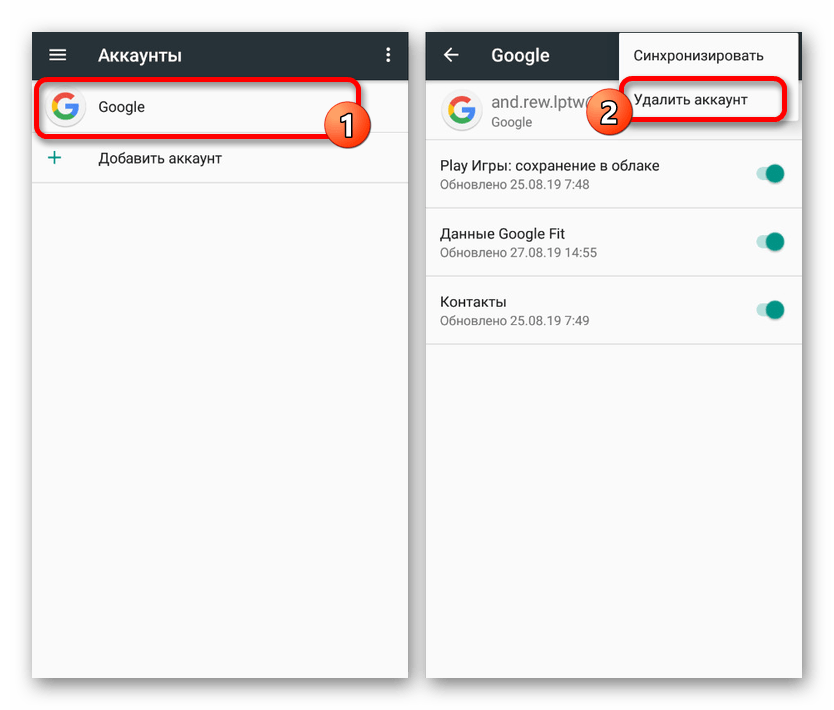
Подробнее: Удаление Google с телефона на Android
Процедура отключения учетной записи Гугл была нами рассмотрена отдельно в представленной выше статье, поэтому мы не будем повторно описывать требуемые действия. В то же время вам стоит учитывать, что при отключении Google-аккаунта на устройстве автоматически будут заблокированы многие функции и приложения. Более того, возможен также выход из дочерних сервисов вроде YouTube.
Вариант 2: Настройки системы
По аналогии с учетной записью Google аккаунты большинства сервисов и приложений при авторизации автоматически сохраняются в настройках телефона. Для отключения в подобных ситуациях достаточно будет посетить стандартное приложение «Настройки» и деактивировать ненужный аккаунт. Сама процедура лишь незначительно отличается в разных версиях Android, но может иметь множество особенностей в фирменных оболочках.
- Разверните системный раздел «Настройки» и перейдите на страницу «Аккаунты». На Android выше восьмой версии этот пункт называется «Пользователи и учетные записи».
- Из представленного списка выберите удаляемый аккаунт и после перехода на страницу со вспомогательными опциями тапните по аккаунту в блоке «Аккаунты». Если ничего подобного в настройках нет, данный шаг можно пропустить.
- Для деактивации учетной записи необходимо развернуть меню с тремя точками в правом верхнем углу экрана и воспользоваться пунктом «Удалить аккаунт».
- Действие во всех случаях необходимо подтвердить через всплывающее окно. После этого приложение или сервис, связанный с учетной записью, при повторном открытии предложит произвести авторизацию заново.
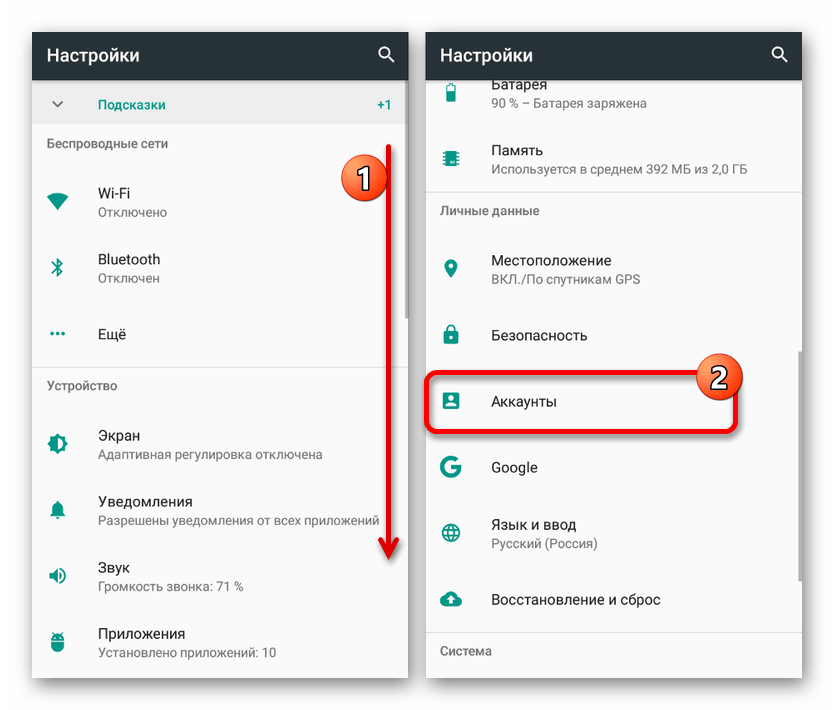


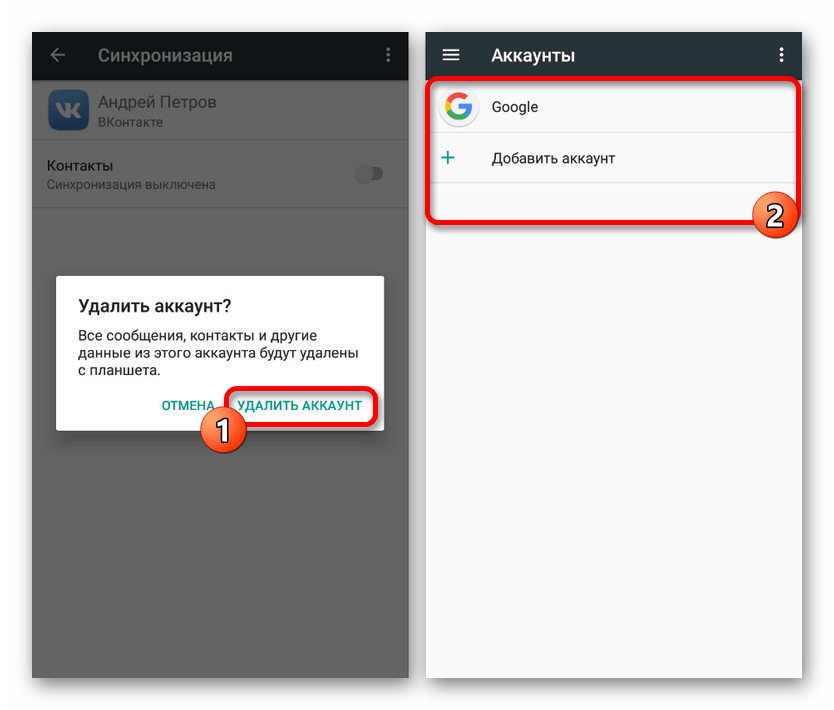
Так как в разделе «Аккаунты» закрепляется практически любая учетная запись, включая официальные и неофициальные приложения социальных сетей и мессенджеров, этот способ является лучшим решением. К тому же выход производится глобально на устройстве, а не только из каких-то отдельных приложений.
Вариант 3: Фирменные оболочки
Помимо основного аккаунта Google на устройствах с фирменной оболочкой типа MIUI от Xiaomi или EMUI от Huawei может использоваться дополнительная учетная запись. Выйти из нее можно точно так же, посетив специальный раздел в «Настройках» смартфона. При этом действия отличаются в зависимости от прошивки устройства.

Xiaomi
- В случае с устройствами Xiaomi сначала необходимо открыть приложение «Настройки» и в списке выбрать подраздел «Mi-аккаунт». После этого будут представлены основные параметры и кнопка для удаления.
- Тапните по строке «Удалить аккаунт» или «Выйти» в нижней части страницы и подтвердите отключение, чтобы завершить отвязку.
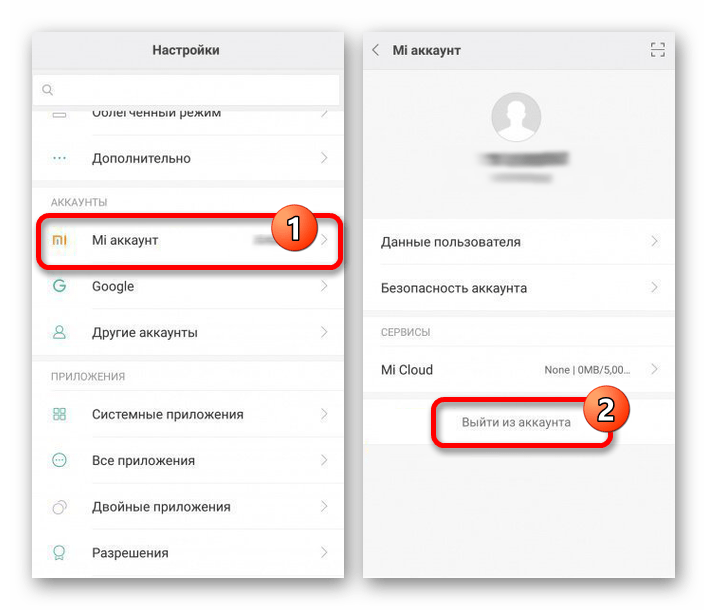

Huawei
- Учетная запись Huawei на устройствах одноименной марки может быть отключена похожим образом. Для этого разверните раздел «Настройки» и выберите пункт «Аккаунт Huawei». теперь нажмите кнопку «Выход» в нижней части экрана и подтвердите удаление. В результате аккаунт будет отключен.
- По желанию помимо выхода можете перейти в подраздел «Центр защиты» в Huawei-аккаунте и воспользоваться кнопкой «Удалить аккаунт». Это потребует дополнительного подтверждения, но в итоге позволит полностью избавиться от учетной записи без возможности восстановления.
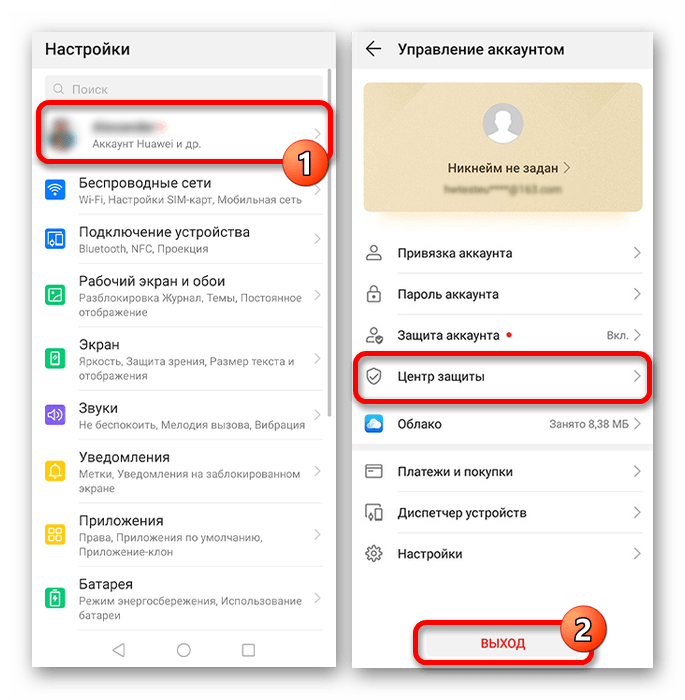
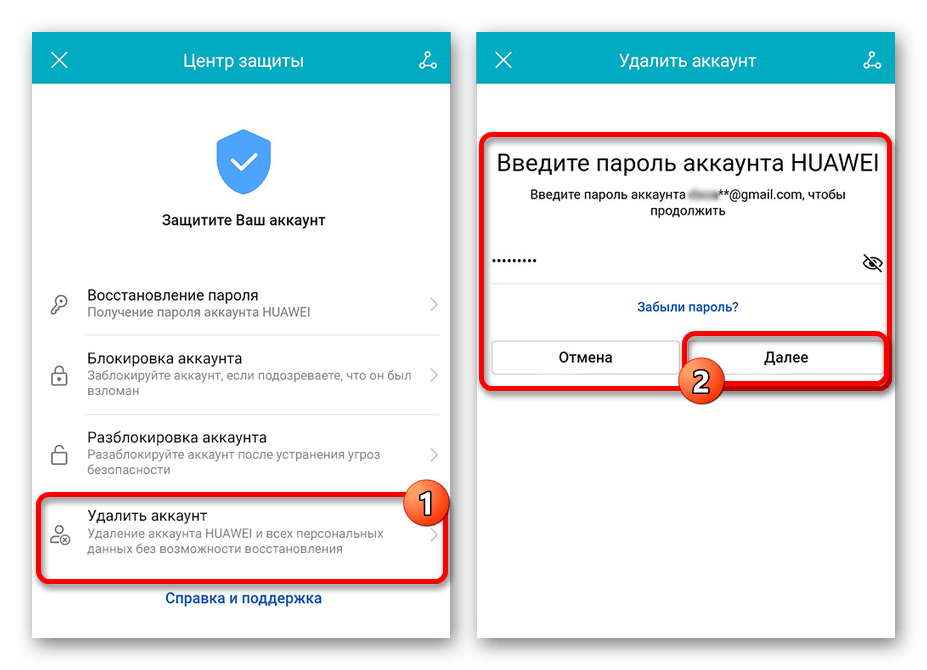
Meizu
- Еще одной компанией, предоставляющей фирменную оболочку с учетной записью, является Meizu. Произвести отключение можно, как и ранее, развернув «Настройки», но в этот раз выбрав пункт «Flyme» или «Meizu-аккаунт».
- В результате откроется страница, внизу которой необходимо нажать на кнопку «Выйти». Для завершения процедуры также потребуется указать данные от аккаунта.

На этом мы завершаем рассмотрение основных брендов с фирменными аккаунтами, так как в любых других ситуациях процедура отвязки требует примерно такого же порядка действий. При этом если вы хотите отвязать учетную запись, но не обладаете логином и паролем, стоит обратить внимание на последний метод статьи.
Вариант 4: Выход из приложений
Практически каждое отдельно взятое приложение, что особенно распространяется на мессенджеры и прочие средства обмена сообщениями вроде WhatsApp и Telegram, предоставляет внутренние настройки. За счет этого можно выполнить выход напрямую из приложения, тем самым сохранив авторизацию в других программах. Сами же действия радикально отличаются не только в зависимости от приложения, но и в разных версиях одного и того же ПО.
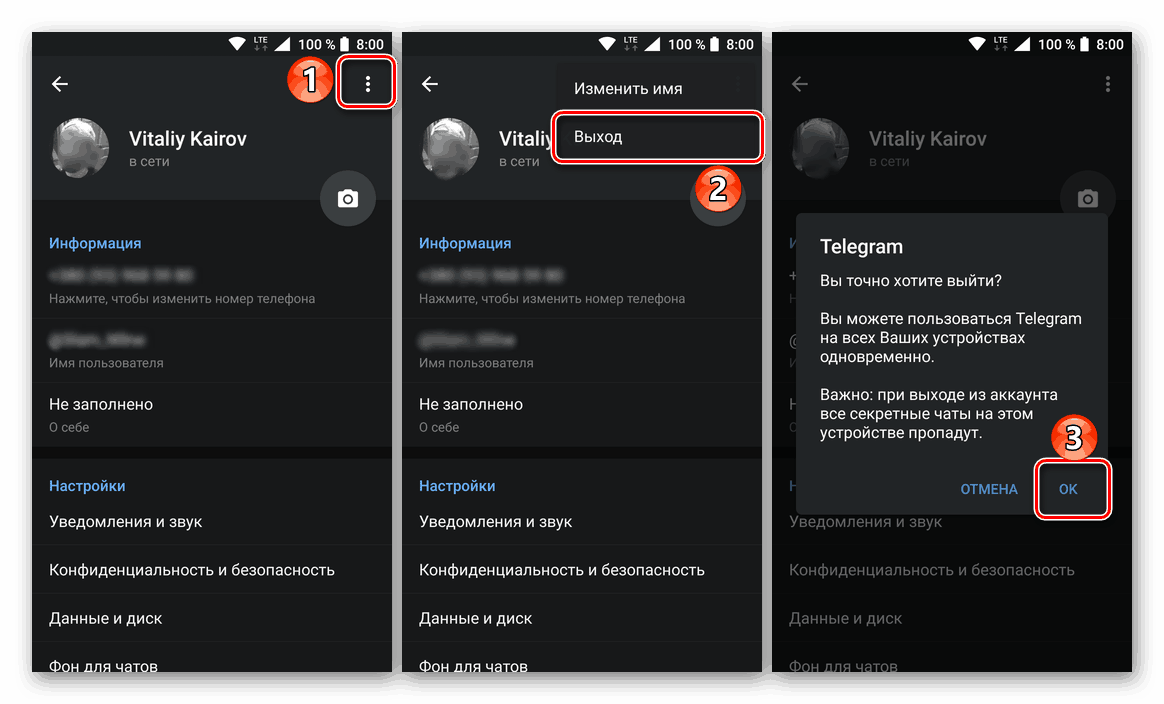
Подробнее: Выход из аккаунта Telegram, YouTube, Twitter , Play Market на Android
Чтобы вам было проще выполнить удаление, ознакомьтесь с другими статьями на нашем сайте по конкретным приложениям. Если возникают вопросы по другим приложениям, будем рады оказать поддержку в комментариях.
Вариант 5: Сброс настроек
Последний и глобальный метод выхода заключается в сбросе настроек до заводского состояния, тем самым удаляя большинство пользовательской информации. И хотя подобный подход нельзя назвать актуальным в случае каких-нибудь соцсетей, все же это отличный выход при отвязке фирменного аккаунта производителя или учетной записи Google, данные от которых были утрачены без возможности восстановления.
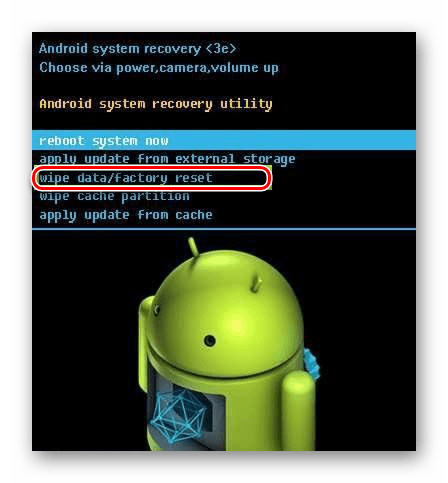
Подробнее: Сброс телефона до заводского состояния
Заключение
Рассмотренные по ходу статьи варианты позволят вам выйти из практически любой учетной записи на Android-устройстве, будь то аккаунт Google или какой-либо социальной сети. При этом без очистки смартфона данные о каждой успешной авторизации все равно сохраняются в памяти, хоть и не могут быть использованы в будущем за редкими исключениями.
Удалять учетную запись приходится при утере доступа к ней (потеря пароля) или при передаче телефона другому человеку (продажа телефона), а также в случае подключения нового аккаунта для различных сервисов и социальных сетей.
Содержание
- Зачем нужно удалять учетную запись
- Как удалить учетную запись с телефона
- Как полностью удалить аккаунт Google с телефона
- Особенности удаления на конкретных производителях
- Как удалить старый аккаунт Гугл
- Как удалить чужую учетную запись Гугл со смартфона
- Восстановление учетной записи Google
- Какие проблемы может вызвать удаление аккаунта Гугл
- Возможные ошибки и решение
Зачем нужно удалять учетную запись
Учётные записи часто взламывают, поэтому злоумышленники могут воспользоваться вашей конфиденциальной информацией (Ф.И.О, паспортными данными, банковскими картами, логинами и паролями от разнообразных интернет-ресурсов). В этом случае часто удаляют профиль Google с телефона (чтобы он не был синхронизован с гаджетом) или полностью удаляют его с сервиса Google (чтобы он не был доступен на других устройствах). Во втором случае пользоваться своими подписками на Youtube и других сервиса вы не сможете, а также удалится электронная почта, на которую будут по-прежнему слать письма.
Как удалить учетную запись с телефона
Если требуется удалить аккаунт с памяти гаджета (отвязать его от смартфона), чтобы в дальнейшем пользоваться им на других телефонах. Для этого нужно выполнить следующие действия (интерфейс устройства может немного отличаться, но в целом процесс одинаковый):
- Заходим в настройки телефона.
- Выбираем там пункт «Аккаунты».
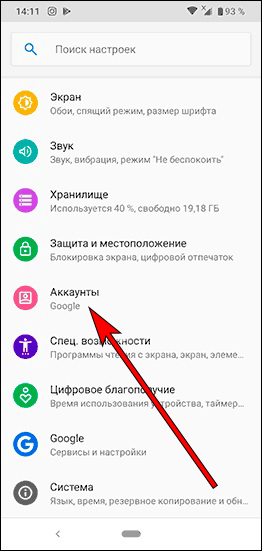
- Далее выбираем нашу учетную запись в списке аккаунтов.
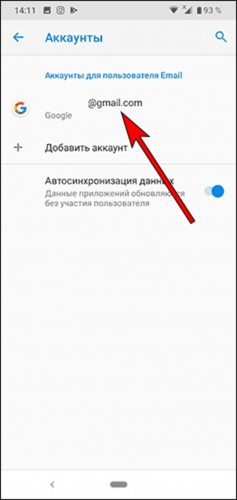
- После чего откроется новое окно, где нужно нажать вкладку «Удалить аккаунт».

- Система часто попросит ввести графический ключ или пароль для подтверждения операции.
После этого учетная запись удалится из телефона и софта компании Google (Play Маркет, Gmail и т.д.). Если необходимо удалить несколько учеток, то приведенную выше процедуру нужно проделать для каждой из них.
Как полностью удалить аккаунт Google с телефона
Если нужно навсегда удалить учетную запись (чтобы никто не мог ей воспользоваться), то требуется проделать следующее:
- Зайдите в Настройки — Google.
- Выбрать нужный «Аккаунт Google».
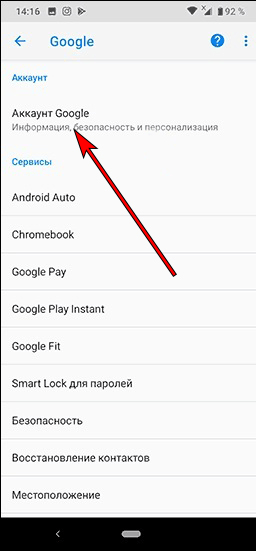
- В новом окне выбрать пункт «Данные и персонализация».
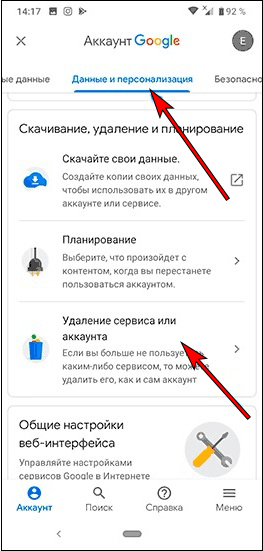
- Потом пролистать следующую страницу настроек вниз и выбрать вкладку «Удаление сервиса или аккаунта».
- На следующей странице настроек найти «Удаление аккаунта Google» и нажать здесь «Удалить аккаунт».
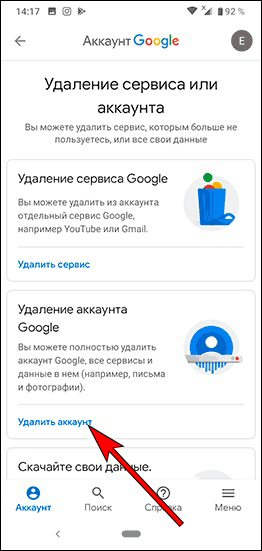
- Далее потребуется подтвердить операцию вводом пароля, а потом нажать «Далее».
- На последнем этапе нужно прочитать предупреждение перед удалением учетной записи и поставить галочки возле указанных на нижней картинке пунктов. После чего нажать вкладку «Удалить аккаунт».
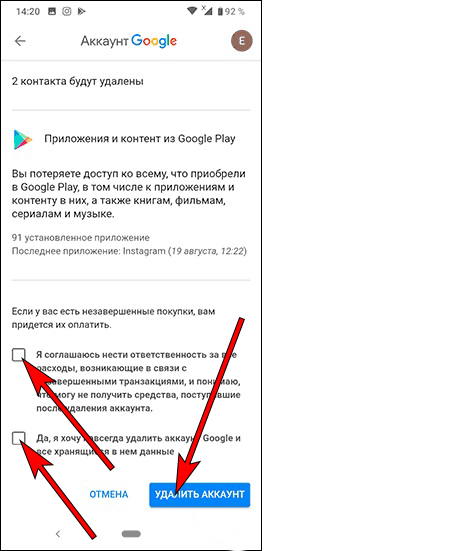
- После этого учетная запись будет удалена с телефона и серверов Google.
Создание резервной копии
Перед любой манипуляцией с системой смартфона необходимо делать резервную копию данных. Это позволит в любое время восстановить контакты, файлы и работоспособность системы.
В основном резервное копирование делают тремя способами:
- Облачный.
- Программный.
- Системный (с помощью рекавери).
Облачный сервис Google
Практически на всех Андроид девайсах используется учетная запись Google, поэтому можно настроить резервное копирование и восстановление данных с помощью облачных сервисов.
Для этого необходимо:
- Зайти в настройки телефона.
- Потом перейти в раздел «Личное» и выбирать там пункт «Резервное копирование и восстановление».
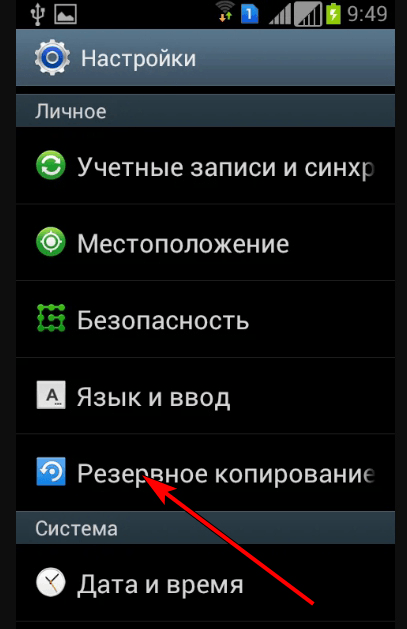
Здесь должны стоять галочки напротив «Архивация данных» и «Автовосстановление».
- После чего нужно вернуться в предыдущий пункт меню и выбрать там «Учетные записи и синхронизация». Тут нужно указать данные, которые нужно резервировать.
Это способ не позволит вам сохранить SMS сообщения, приложения и некоторые другие данные.
Программный способ
Для этого можно использовать различные приложения. Приведем пример на программе MyPhoneExplorer.
Процесс резервного копирования с помощью MyPhoneExplorer следующий:
- Первым делом скачиваем и устанавливаем программу на телефон и ПК.
- После чего включаем отладку по USB на телефоне.
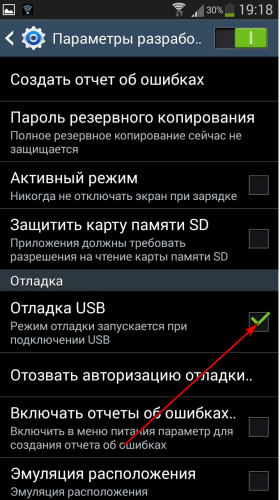
- Далее подключаем смартфон к ПК с помощью USB кабеля.
- Нажимаем клавишу F1 или в меню программы пункт «Файл» — Подключить телефон Android с помощью USB кабеля.
- Нужно подождать немного.
- После подключения телефона открываем в меню программы пункт «Разное» и выбираем там опцию «Создать резервную копию».
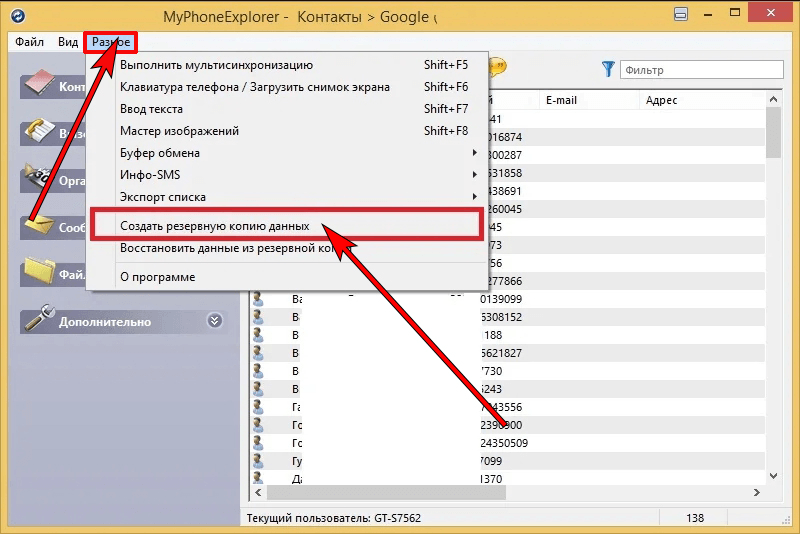
Если нужно восстановить данные, то также открываем в меню программы раздел «Разное», но уже выбираем опцию «Восстановить из резервной копии».
- Бэкап через рекавери
В этом случае используют режим Recovery, в котором выбирают раздел backup and restore.
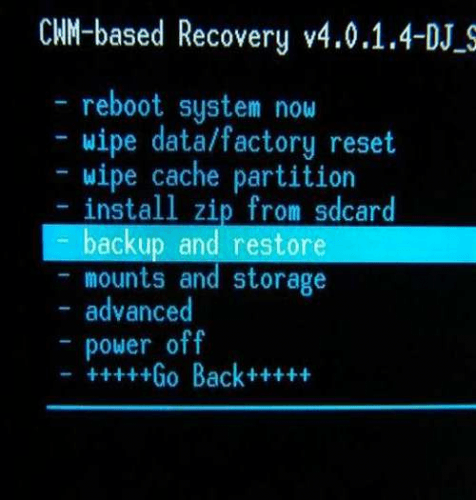
После чего выбираем нужную нам процедуру (резервное копирование или восстановление).
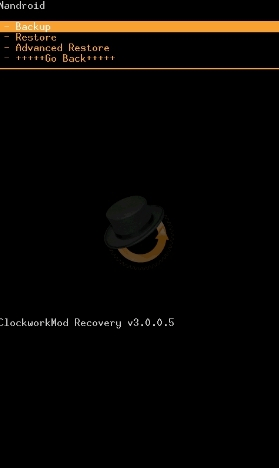
Через настройки Андроид-устройства
Это самый простой способ для тех, кто не знает, как другими способами удалить аккаунт с телефона. Это способ позволяет сохранить файлы на гаджете. Нужно отметить, что в этом случае учетная запись просто отвязывается от устройства. Поэтому можно в любое время воспользоваться ей на другом смартфоне. Специалисты советуют в первую очередь использовать этот способ.
Целесообразно использовать этот способ удаление профиля в таких случаях:
- Зарегистрирован новый аккаунт, но старая учётная запись может еще пригодиться для другого устройства.
- Временная передача телефона другому человеку, который может получить доступ к конфиденциальной информации.
- Требуется обновить учётную запись при некорректной работе телефона.
В смартфонах разных брендов путь к пунктам настроек может немного отличаться. Процедура удаления учётной записи практически одинакова для всех устройств.
Приведенная ниже инструкция общая:
- нужно открыть настройки телефона и найти в открывшемся списке пункт «Личные»;
- далее необходимо открыть «Управление учётными записями» или «Учётные записи и синхронизация» (зависит от версии операционной системы).
- потом в открывшемся списке нужно выбрать аккаунт Google и нажать «Удалить учётную запись».
- на финальном этапе требуется перезапустить телефон, после чего в процессе включения система попросит привязать другой аккаунт.
Сброс до заводских настроек и перепрошивка
Удалить пользовательские настройки гаджета можно следующими способами:
- через настройки смартфона;
- с помощью сервисных кодов;
- сброс через рекавери.
В первом случае используют стандартные возможности системы.
Для этого заходят в основное меню смартфона и выбирают там пункт «Конфиденциальность», после нажимают вкладку «Сброс Настроек».
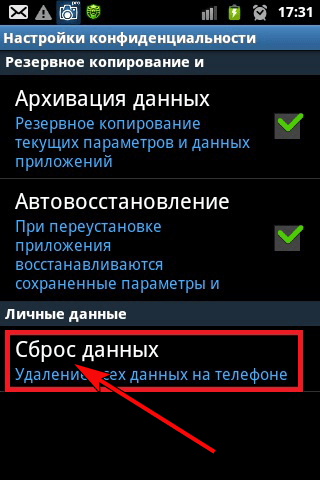
После чего нужно подтвердить свои действия и дождаться процедуры форматирования телефона. После окончания операции телефон самостоятельно перезапустится.
Второй способ предусматривает ввод специальных сервисных кодов. Для Андроида, как и для многих остальных операционных систем (Java, Symbian) предусмотрены специальные инженерные коды, которыми можно запустить процесс форматирования телефона до заводского состояния. Коды могут быть разными, поэтому они не всегда подходят к конкретной модели телефона или версии OS Android.
Вот несколько рабочих кодов:
- *#*#7378423#*#*
- *2767*3855#
- *#*#7780#*#
Для их ввода нужно перевести телефон в режим набора номера.
Для сброса с помощью рекавери нужно выключить аппарат и во время последующего включения одновременно зажать на нем определенную комбинацию кнопок. Например, на телефоне Samsung нужно нажать одновременно клавиши увеличения звука, Home и кнопку включения. После чего на дисплее гаджета появится меню рекавери.
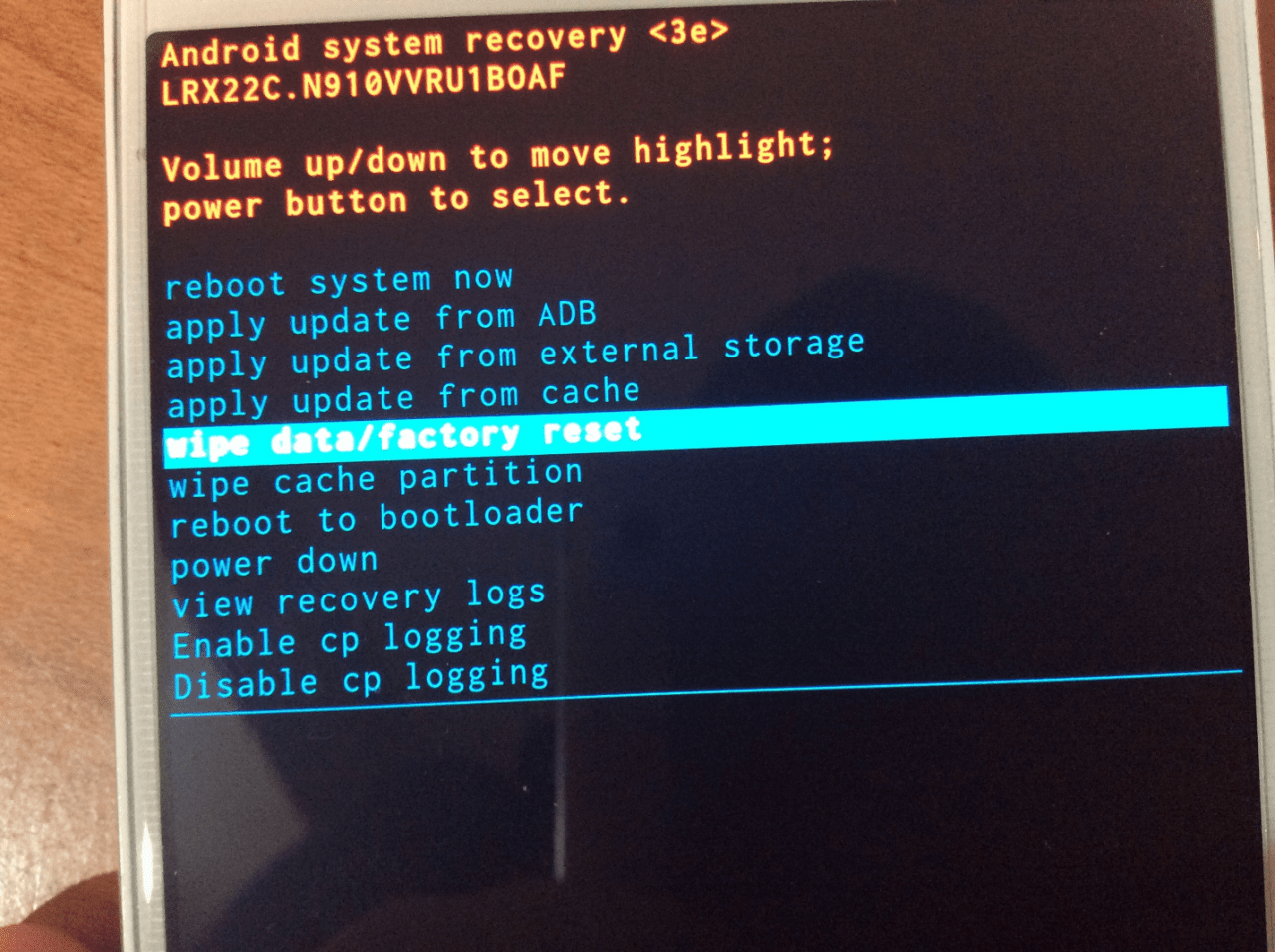
Перепрошивка
Телефоны с OS Android можно быстро прошить и тем самым решить проблему с учетной записью. Программу прошивальщик нужно скачивать и устанавливать на ПК с учетом производителя смартфона:
- для Samsung — это Odin;
- для HTC — Flash Tool или Fastboot;
- для Xiaomi — Fastboot;
- для Sony — Flashboot;
- для LG — KDZ Updater.
Кроме того, понадобится сама прошивка. Её можно скачать с сайта производителя или различных тематических сайтов (форумов), посвященных прошивке телефонов (инструкцию по прошивке можно найти там же).
Особенности удаления на конкретных производителях
Процесс удаления учетной записи Google на телефонах разных производителей практически одинаковый, но небольшие особенности на смартфонах Samsung и Xiаomi есть.
Для Samsung
Для удаления учетной записи Google с телефона Samsung (т.е. на серверах она останется и можно будет использовать ее на других гаджетах) необходимо выполнить следующие действия:
- Открыть настройки аппарата и выбрать там «Учетные записи и архивация».
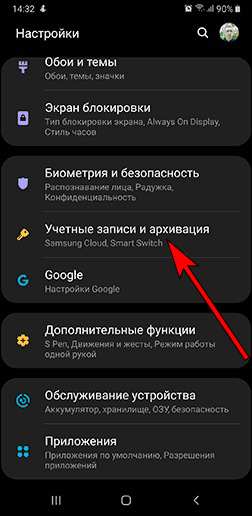
- Далее нажать «Учетные записи».
- В открывшемся списке необходимо выбрать аккаунт Google для удаления и нажать на него.
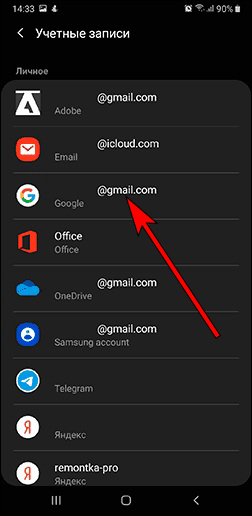
- Потом необходимо нажать «Удалить учетную запись».
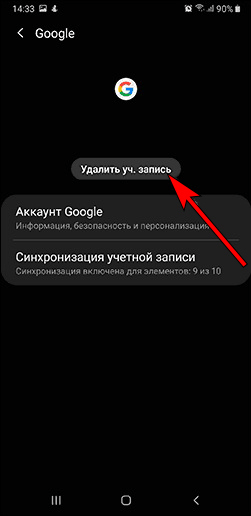
- На завершающем этапе требуется подтвердить удаление. Система может попросить ввести пароль или ключ разблокировки.
Для Xiaomi
Проще и быстрее удалять учетку с помощью настроек смартфона Xiaomi. Данный способ идеально подходит в таких ситуациях:
- Требуется войти в новый аккаунт, а старый активировать на другом мобильном телефоне.
- Если гаджетом будет пользоваться посторонний человек (в обязательном порядке нужно защитить личную информацию).
- Требуется обновить учетную запись, чтобы избавиться от различных проблем в работе устройства.
В общем, процесс удаления учетной записи Google на смартфонах Xiaomi практически такой же, как на других смартфонах.
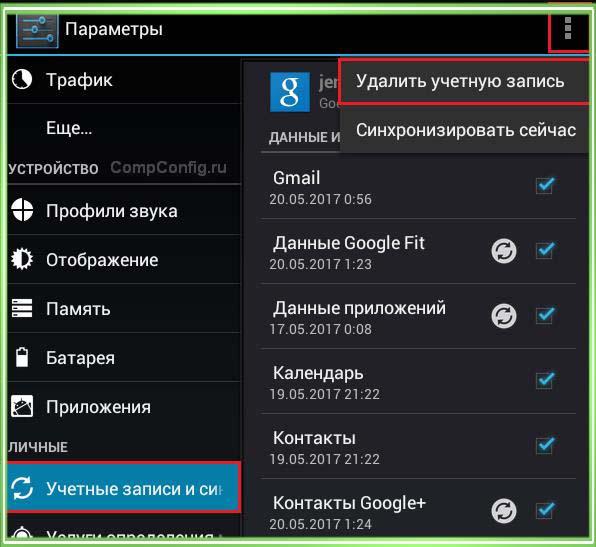
Отличия заключается только в названиях пунктов настроек. Поэтому приведенная ниже инструкция подходит практически для всех Андроид-смартфонов.
Процесс состоит из следующих действий:
- Заходим в настройки гаджета.
- Далее находим в них вкладку «Аккаунты и синхронизация» и нажимаем ее.
- В открывшемся списке находим нашу учетную запись и выбираем ее.
- Потом нужно открыть подменю с помощью троеточия в правом верхнем углу. Тут выбираем и нажимаем опцию «Удалить аккаунт».
- Далее гаджет необходимо перезагрузить.
- После перезапуска система попросит войти в уже действующую учетную запись Google или зарегистрировать новую. Выбираем нужное нам действие и привязываем учетную запись к смартфону.
- Теперь можно пользоваться всеми возможностями телефона.
Иногда возникает ошибка после перезагрузки смартфона, потому что старый аккаунт остается в телефоне. Это происходит в тех случаях, когда аккаунт единственный на гаджете.
Поэтому для решения этой проблемы нужно:
- Зарегистрировать еще один аккаунт (если второго нет в системе);
- Запустить утилиту Gmail;
- После чего в настройках нужно выбрать опцию «Добавить аккаунт»;
- Также нужно выбрать тип аккаунта – «Гугл»;
- Далее привязываем второй профиль Google к гаджету;
- Теперь выбираем его, и устанавливаем в качестве основного.
Далее нужно снова открыть настройки гаджета и повторить перечисленные выше действия для удаления аккаунта. После перезагрузки его не будет на гаджете.
Существует еще один довольно простой способ. Он предусматривает использование системной утилиты «Google Accounts». Она позволяет также деактивировать синхронизацию с учеткой. Благодаря этому можно не удалять аккаунт с гаджета, если нужно на время отдать его постороннему человеку. Но после перезапуска системы настройки вернутся к прежнему состоянию, поэтому любой человек может воспользоваться вашим аккаунтом.
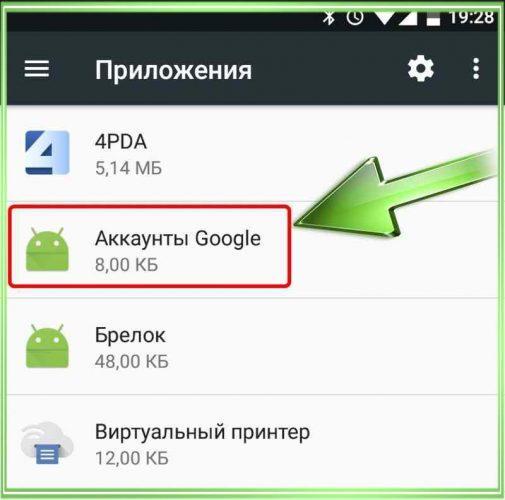
Для стирания учетки необходимо:
- Открыть настройки аппарата.
- Выбрать там вкладку «Приложения».
- Найти в списке утилиту «Аккаунты Google».
- Запустить эту программу.
- Выбрать в опциях «Принудительная остановка» для прекращения синхронизации. Для стирания учетной записи требуется воспользоваться опцией «Стереть данные».
Как удалить старый аккаунт Гугл
Старый аккаунт часто замедляет работу смартфона, а иногда даже вызывает его зависание. Это связано с количеством одновременно используемых смартфоном сервисов Google, которые «поедают» его драгоценные ресурсы.
Для решения этой проблемы нужно удалить с гаджета старую учетную запись. Если не удается это сделать через меню телефона, то нужно сбросить его настройки до заводского состояния.
Но заранее нужно позаботиться о своих данных, для этого нужно создать бэкап системы. Это позволит по мере необходимости восстановить контакты и другую важную информацию, которая была на смартфоне. В противном случае она безвозвратно удалится.
После создания бэкапа системы делают следующее:
- открывают настройки гаджета;
- находят в них опцию «Сброс»;
- если в процессе активации сброса система попросит подтвердить процедуру, то указывают пароль или вводят графический ключ;
- Далее нажимают «Стереть все».
Как удалить чужую учетную запись Гугл со смартфона
Если требуется удалить чужой аккаунт, который невозможно стереть вышеперечисленными способами, то остается попробовать удалить его файловым менеджером с ROOT правами. Этот способ подходит только для продвинутых пользователей.
Для этого необходимо установить на телефон файловый менеджер, способный работать с защищенными системными файлами от имени суперпользователя. К примеру, такой программой является Root Explorer.
Процедура удаления аккаунта в этом случае состоит из следующих действий:
- запускаем программу с ROOT правами;
- переходим в ней по адресу android/data/system/users/0/. Иногда достаточно зайти в системную папку;
- тут необходимо найти и удалить файл – db;
- далее необходимо перезапустить смартфон.
Во время запуска система попросит зарегистрировать новый аккаунт или привязать уже имеющийся. Это подтвердит успешное удаление чужой учетки. Важно помнить, что после такой процедуры удалятся все аккаунты с мобильного телефона.
Восстановление учетной записи Google
Для восстановления аккаунта требуется адрес запасной электронной почты или привязанный к нему номер телефона. Кроме того, необходимо вспомнить ответ на секретный вопрос, указанный во время регистрации.
Для стандартного восстановления аккаунта нужно открыть эту ссылку
Далее необходимо проделать следующее:
- Выбрать вкладку «Забыли адрес эл.почты?», потом нажать «Далее». Используют этот способ в том случае, если не помнят адрес электронной почты.
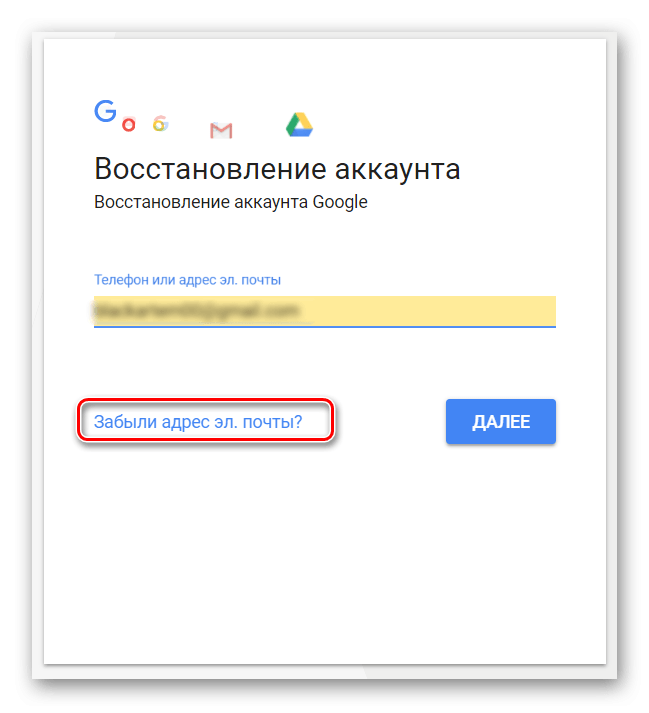
- Далее потребуется указать привязанный запасной адрес электронной почты или телефон. Ниже будет подробно разобрано восстановление с помощью телефона.
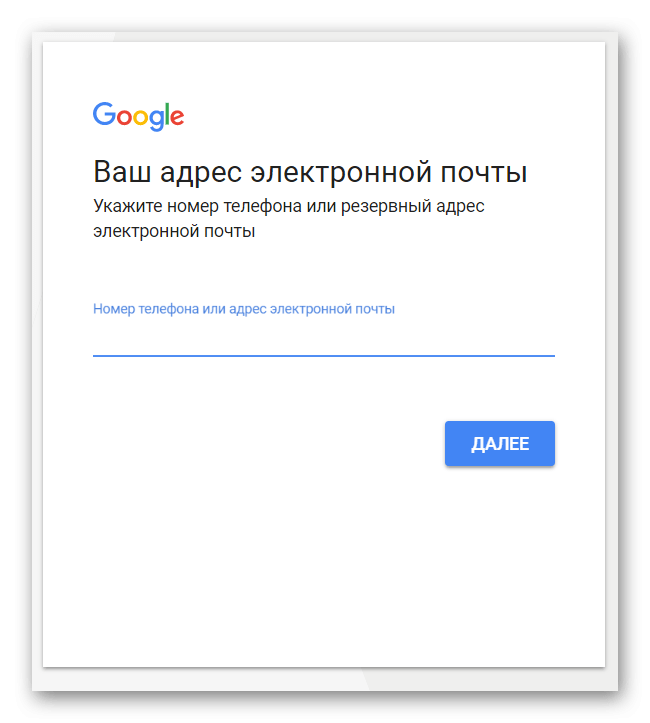
- В открывшейся форме нужно указать код, поступивший на смартфон в SMS.
- После чего требуется указать новый пароль, отвечающий установленным Google требованиям.
При выборе электронной почты для восстановления аккаунта, требуется открыть ссылку для сброса пароля, которая поступит на запасную почту в письме. После чего откроется окно с формой ввода нового пароля.
Если известен адрес аккаунта, то необходимо указать его на начальном этапе восстановления. После чего откроется новое окно, где попросят дать ответ на секретный вопрос или указать телефон/запасной адрес электронной почты, для получения кода подтверждения.
При восстановлении доступа могут появиться проблемы в работе аккаунта, потому что информация долго обновляется. Для устранения этого требуется просто выйти из аккаунта и через некоторое время войти в него.
Какие проблемы может вызвать удаление аккаунта Гугл
Предупреждение для тех, кто хочет полностью стереть аккаунт с телефона. Многие телефоны сейчас продают с различными системными сервисами Google. Причем некоторые из них отвечают за следующие важные задачи:
- Обеспечение безопасности конфиденциальной информации.
- Загрузка и интеграция в гаджет софта, а также последующее его обновление.
- Сохранение данных в резервной копии.
- Определение местоположения, синхронизация даты и времени.
- Работа с YouTube.
- Работа почтовой программы Gmail и т.д.
Полное удаление учетки часто приводит к неработоспособности многих сервисов. Все перечисленное выше функции будут недоступны, или станут неудобными для использования.
Возможные ошибки и решение
| Проблема | Решение |
| Настройки аккаунта не открываются. | Нужно его удалить через почту Gmail или с помощью Hard Reset. |
| Настройки были сброшены через рекавери, после чего не получается зайти в смартфон. Система пишет, что требуется войти в аккаунт, синхронизированные ранее с гаджетом. Но на другом устройстве все работает. | Если смартфон со времени изменения пароля не подсоединялся к интернету, то пробуйте использовать для входа прежний пароль. Если гаджет соединялся с интернетом, то нужно попробовать войти в учетную запись через 2-3 дня с новым паролем. |
| На смартфоне чужой аккаунт, поэтому был зарегистрирован собственный. При попытке воспользоваться каким-либо сервисом Google система требует войти в старый аккаунт. | Нужно удалить старую учетную запись, если не удастся выполнить эту процедуру стандартными способами, то нужно перепрошить аппарат. |
| Не удается прошить телефон, потому что ПК не видит его. | Необходимо попробовать переустановить программу прошивальщик или драйвера для смартфона с перезапуском ПК. Используйте оригинальный USB кабель. |
| На гаджете отображается логотип на этапе загрузки и дальше он не грузится. | Нужно сделать Hard Reset через рекавери. Или воспользоваться в Recovery пунктом восстановления системы из бэкапа (если он был сделан ранее). |
Надо ли удалить учетную запись Google с телефона?
Прежде чем удалять учетную запись Google с мобильного телефона, вам стоит знать о последствиях этого шага.
- Если вы удалите привязанную почту Google, вы потеряете доступ к некоторым связанным с ней приложениям. К ним относятся Google Play, GMail, YouTube, Google Диск и Календарь Google.
- Кроме того, с помощью учетной записи Google вы можете покупать и загружать приложения. Не стоит забывать, что в зависимости от настроек вы также удалите с телефона все свои контакты и почтовые сообщения.
- Однако эти данные удаляются только со смартфона. Если вы снова войдете в систему, информация опять будет в вашем распоряжении. Поэтому при удалении учетной записи обязательно убедитесь, что нужные данные находятся в локальном хранилище устройства, чтобы вы по-прежнему имели к ним доступ.
Удаляем учетную запись: как просмотреть все связанные сервисы
Узнать, какие сервисы связаны с вашей учетной записью Google, можно в Google Dashboard. Зайти в него легко как с телефона, так и с компьютера.
- Сначала авторизируйтесь с вашими пользовательскими данными в Google.
- Теперь в правом верхнем углу нажмите на фотографию профиля и кликните по кнопке «Управление аккаунтом Google».
- В меню слева выберите вкладку «Данные и персонализация».
- Следующий шаг — прокрутите немного вниз до заголовка «Ваши действия и данные». Нажмите здесь «Перейти в Личный кабинет Google».
- В разделе «Ваши сервисы Google» вы увидите все сервисы, которые привязаны к вашей учетной записи.
Удаляем учетную запись Google с телефона
Для телефона под управлением Android выполните следующие действия.
- Откройте настройки вашего смартфона.
- Кликните на пункт «Пользователи и аккаунты» и выберите «Google». Здесь вы увидите список всех аккаунтов Google, к которым вы подключаетесь с вашего смартфона.
- Выберите нужную учетную запись и затем внизу нажмите на кнопку «Удалить». В зависимости от версии Android эта опция может не появляться до тех пор, пока вы не нажмете три точки в правом верхнем углу.
Читайте также:
- Телефоны за 5000 рублей в 2020 году: 6 достойных моделей=«content_internal_link»>
- Android 11: какие смартфоны получат обновление (список)=«content_internal_link»>
